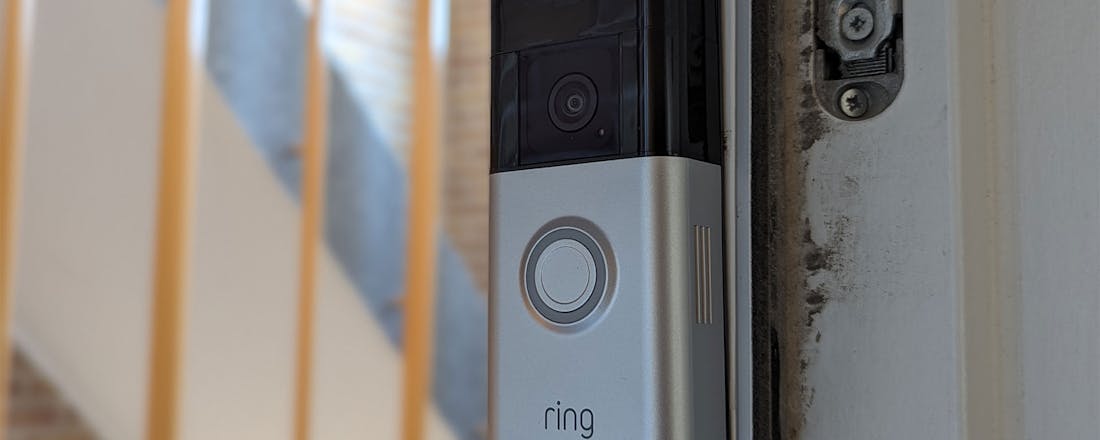Ring-deurbel opladen of verkopen? Zo verwijder je hem!
Soms moet je een (deel van de) Ring-deurbel verwijderen, bijvoorbeeld omdat je de accu wilt opladen of omdat je een andere slimme deurbel wilt installeren. In dit artikel leggen we uit hoe je het apparaat bij de voordeur weghaalt, óók wanneer je de standaardschroevendraaier kwijt bent.
De Ring-deurbel werkt vaak op een accu. Heel handig, maar die moet je wel af en toe opladen. Dan moet je dus weten wat je moet doen. Datzelfde geldt wanneer je hem wil verkopen of vervangen door een ander (merk). Daarom kijken we in dit artikel naar…
- … hoe je het klepje aan de voorkant verwijdert voor het opladen
- … je de Ring-deurbel verwijdert zonder de standaardschroevendraaier
- … hoe je de deurbel permanent verwijdert
🚪 Lees ook: Slimme deurbel kopen: hier moet je op letten
Hoewel een Ring-videodeurbel handig is voor bij de voordeur is, kun je verschillende redenen hebben om hem tijdelijk of zelfs permanent te willen verwijderen. De meest voorkomende reden is het opladen van de accu, maar het kan ook zijn dat je hem even wilt schoonmaken of uiteindelijk wilt verkopen. Dan heb je ruimte om een nieuw model te installeren, bijvoorbeeld. Het opladen van een Ring-accu gaat via de meegeleverde micro-usb-kabel en neemt enkele uren in beslag. Daarom raden we aan dat in de nacht te doen, zodat je overdag geen aanbelmoment hoeft te missen.
Ring-deurbel verwijderen voor het opladen
Elke Ring-deurbel is voorzien van een verwijderbare faceplate. Dat is het plastic omhulsel aan de voorkant, waar je de drukknop voor de bel op aantreft. Onderop die plaat zit een beveiligingsschroef die je kunt losmaken. Die schroef zit daar om diefstal te voorkomen. Zo kunnen kwaadwillenden niet snel de accu of bel stelen. Pak de schroevendraaier die in de doos zat erbij (misschien ligt die nu ergens in een lade) en draai de schroef los. Daarna maak je de faceplate los door hem naar onderen of voren te schuiven. De handeling is afhankelijk van het model dat je hebt.
De T6 Torx die in de doos zit.
Zo moet je bij de meest recente Ring Battery Doorbell Plus de plaat naar voren halen, terwijl je hem bij de wat oudere modellen iets meer naar beneden moet trekken. Dit doe je voorzichtig en een beetje op basis van gevoel, door te kijken naar hoe de plaat meegeeft. Nu zie je onderop de Ring-deurbel een knopje, waar je op kunt duwen. Wanneer je dat doet, dan komt de accu los en stopt de bel met werken. De batterij valt meteen naar beneden, dus zorg ervoor dat je hem opvangt door hem goed vast te houden. Na het opladen schuif je hem er net zo gemakkelijk weer in.
Wat nou als je die schroevendraaier niet hebt?
Maar wat nou als je de schroevendraaier uit de doos niet meer hebt? Dat hoeft geen probleem te zijn. Zo kun je op de Ring-website een kit kopen waarin alle benodigdheden voor een correcte deurbelinstallatie aanwezig zijn. Je kunt ook via de klantenservice kijken of je iets kunt regelen. Maar als je zelf een T6 Torx-schroevendraaier in huis hebt, dan kun je die ook gewoon gebruiken. Vaak kun je zo’n schroevendraaier op Amazon vinden, en anders misschien wel lokaal bij de bouwmarkt of een plek als de HEMA. Die verkoopt meestal een doosje met een aantal handige gereedschappen.
💡 Het kan ook zijn dat je een T15 Torx nodig hebt. Dit setje is een goede en betaalbare aanrader, omdat daar allebei de schroevendraaiers in zitten. Dan weet je zeker dat je goed zit.
Het klepje trek je een beetje schuin omlaag.
Ring-deurbel permanent verwijderen
Als je de Ring-deurbel permanent wilt verwijderen, dan hoef je daar niet al te veel tijd aan te besteden. Je begint eerst met het verwijderen van de faceplate (zoals hierboven beschreven) en het demonteren van de accu. Wil je de Ring verkopen, dan is het wel netjes als je alles los aanbiedt, zodat de nieuwe eigenaar kan zien dat er niets mis mee is. En mocht je de deurbel willen weggooien, dan moet je de accu sowieso apart inleveren of recyclen, dus die kun je het beste echt apart houden. Vergeet in beide gevallen niet de resetknop voor tien seconden in te drukken; die vind je achterop. Hiermee worden al je eigen instellingen en eventuele privégegevens gewist.
Hoe je de deurbel van het deurkozijn of de muur naast de deur verwijdert, is afhankelijk van hoe je hem opgehangen hebt. De kans is groot dat je gebruikmaakt van de montagebeugel, die met de meegeleverde schroeven in de muur of het kozijn vastgeschroefd zit. Voordat je bij die schroeven komt, moet je de Ring-deurbel eerst losklikken van de beugel. In de meeste gevallen kun je hem naar beneden schuiven. Mocht je de Ring bedraad hebben aangesloten, vergeet dan niet even de stroom af te sluiten en de bedrading van de terminal-schroeven los te draaien.
Vergeet na het demonteren niet de gaten in de muur op te vullen; dat kan bijvoorbeeld met een vulpasta. Zo voorkom je dat er vocht of insecten via de opening naar binnenkomen.